笔记本电脑插入耳机仍然外放(亲测有效)
Posted 宝宝很可爱e
tags:
篇首语:本文由小常识网(cha138.com)小编为大家整理,主要介绍了笔记本电脑插入耳机仍然外放(亲测有效)相关的知识,希望对你有一定的参考价值。
一、问题描述
本人电脑Dell G3 3579,用着用着,插入耳机后,依旧是声音外放。
网上找了很多方法,比如,控制面板 找realtek高清晰音频管理器 。
但是,我打开控制面板没有,后来 又搜些 找不到realtek的解决方法,折腾了半天,问题还没有解决。
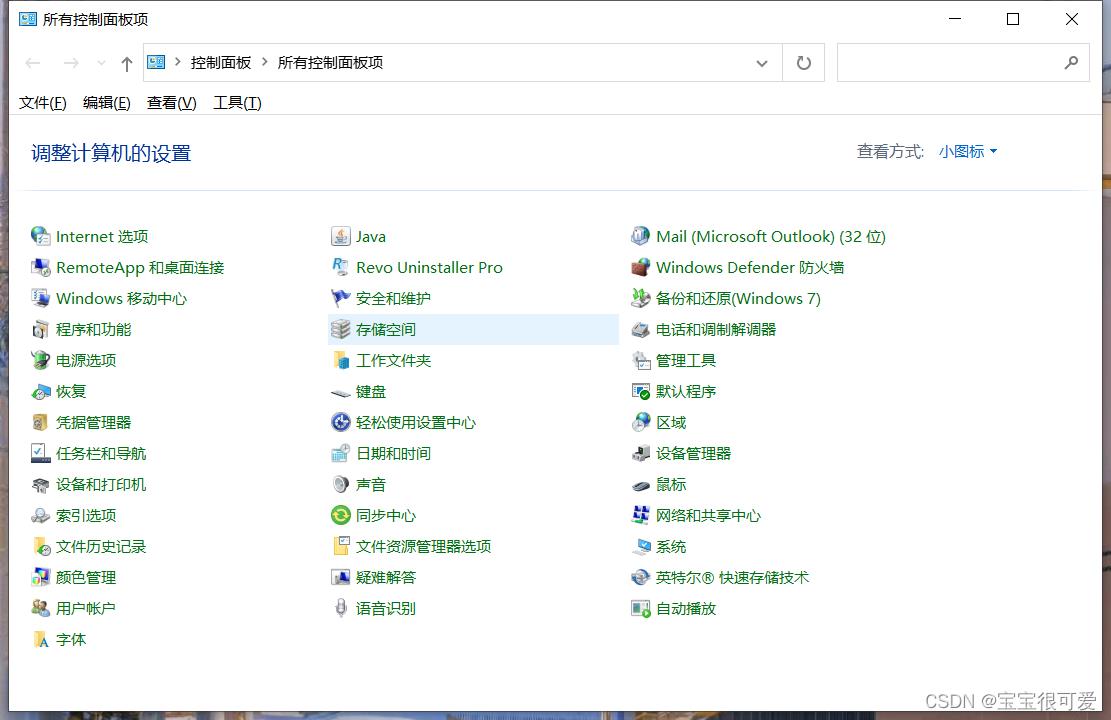
一般声卡什么的 不会出现问题,如果你的耳机,什么的都完好无损,那么 问题大概率 是 声卡驱动有问题
对症下药,我们到官网下载最新的 驱动,安装即可,亲测有效哟!!!
二、解决办法
1.搜索 www.dell.com 进入官网,点击 支持——支持主页
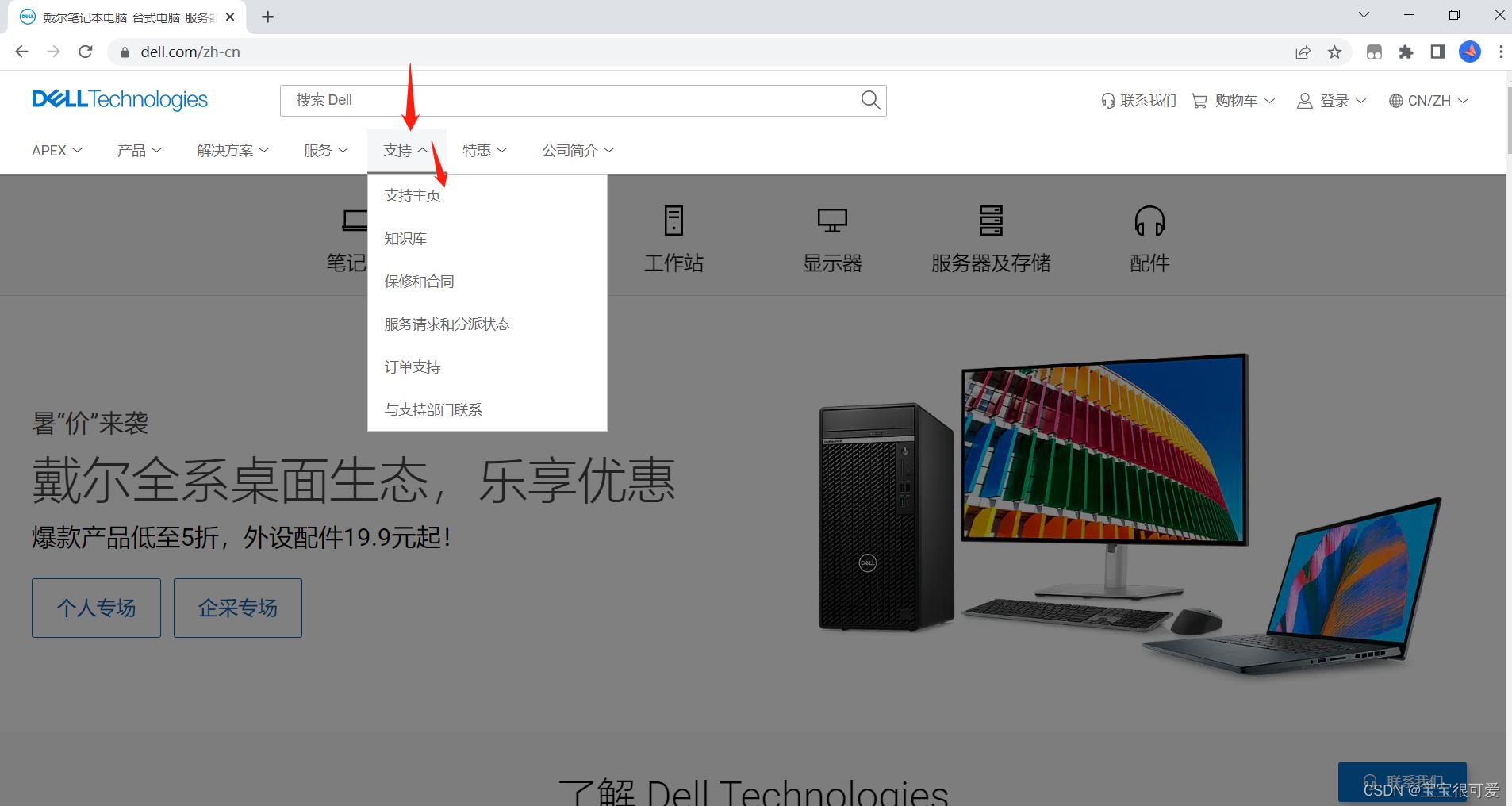
2.在左边 输入电脑型号
比如我的电脑 是 G3 3579 ,我们输入G3会弹出G3系列的 型号,找到自己电脑的型号 G3 3579
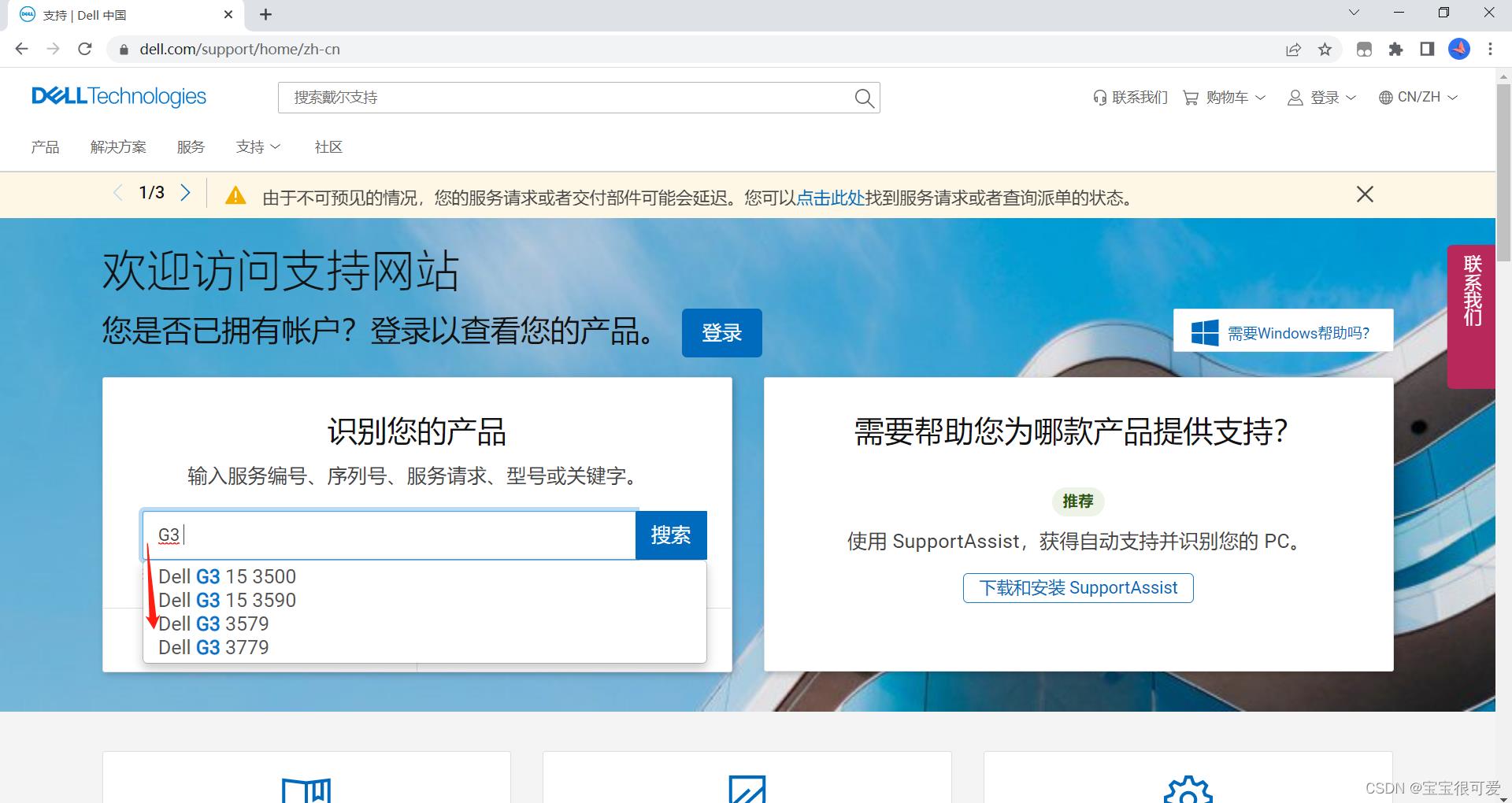
输入电脑型号后,页面自动跳转至
(如果不知道电脑型号,本篇文章 第三部分——如何查看电脑型号)
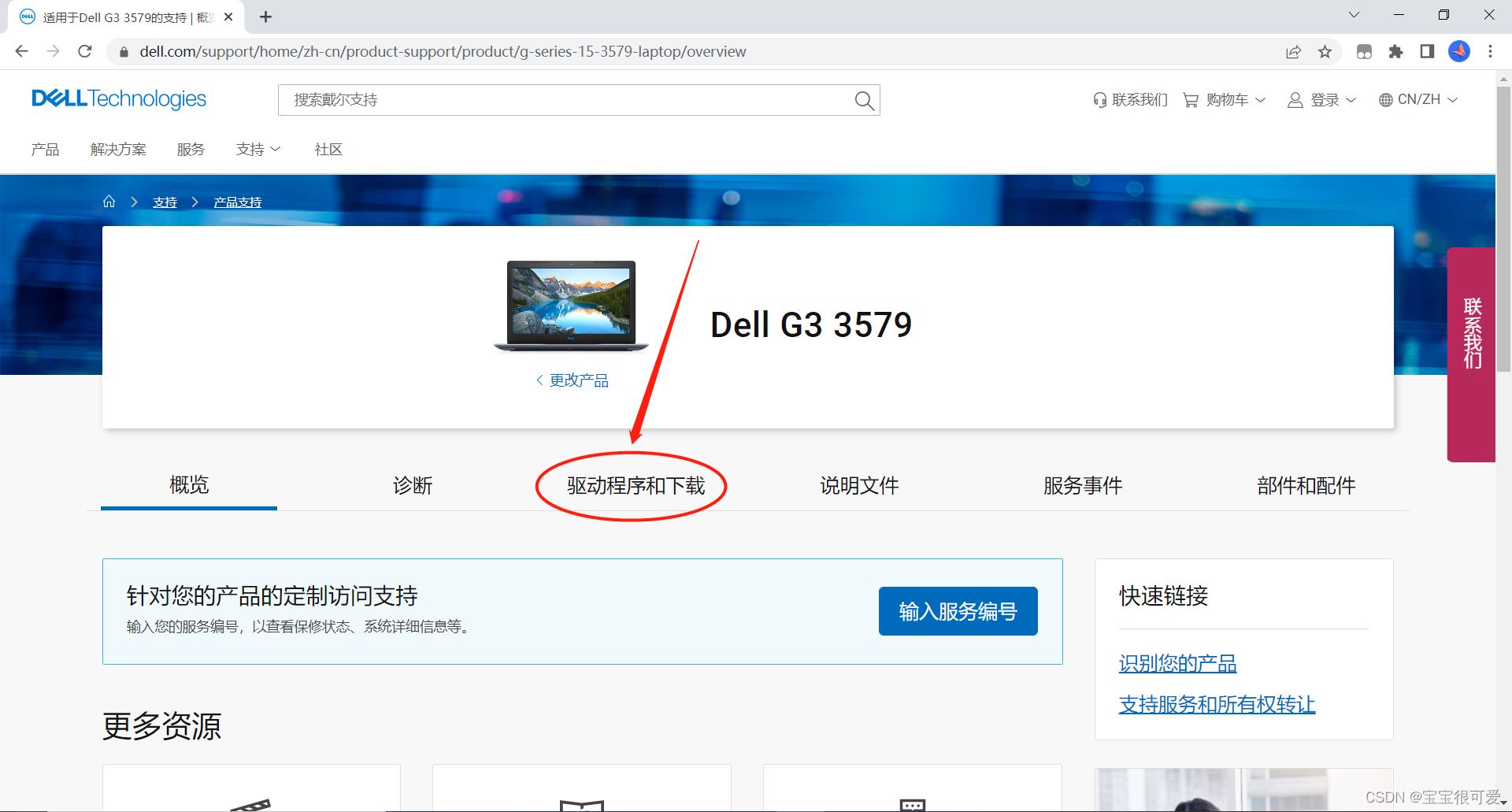
3.点击 驱动程序和下载,然后点击 全部 选中 声卡
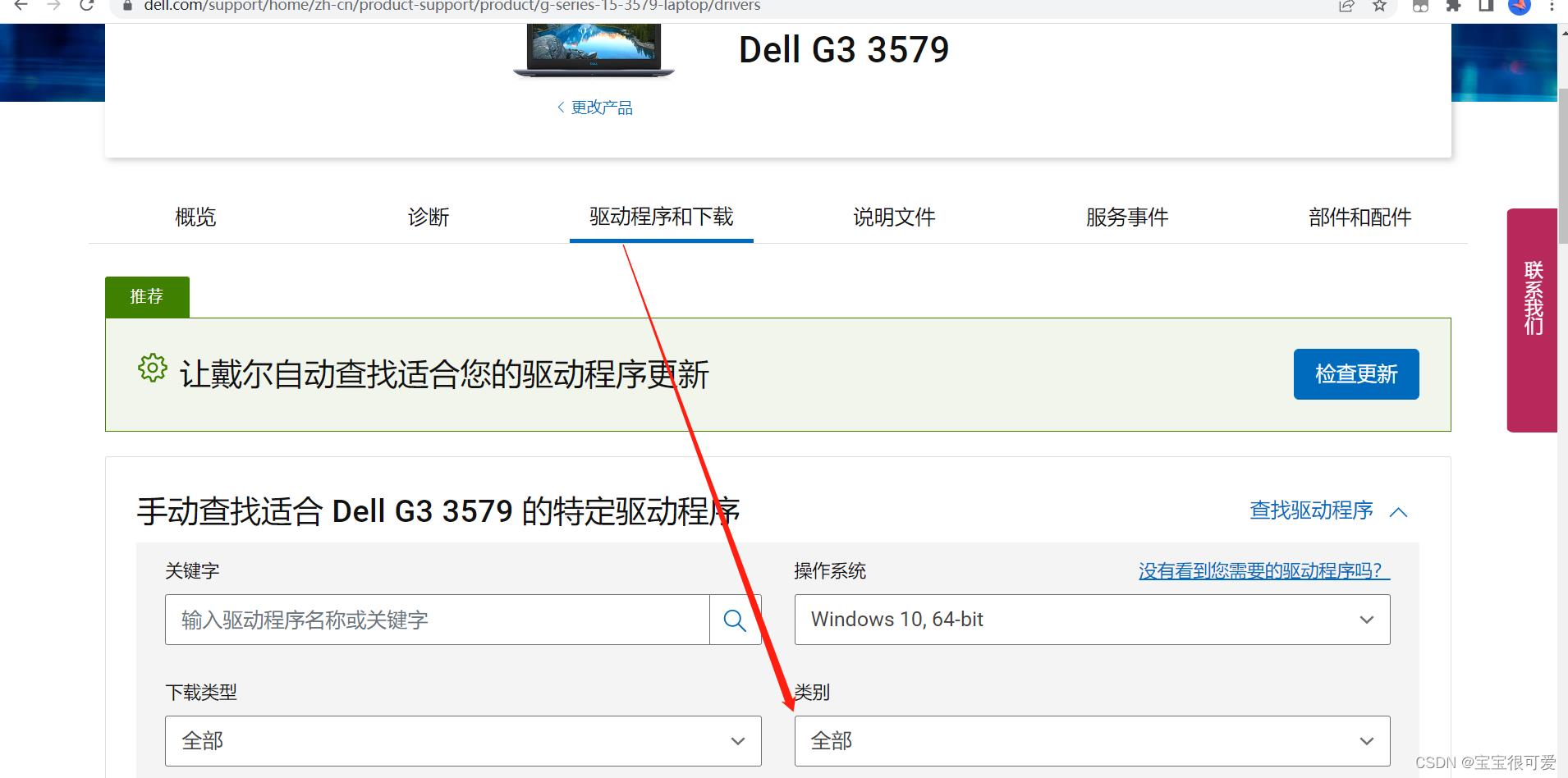
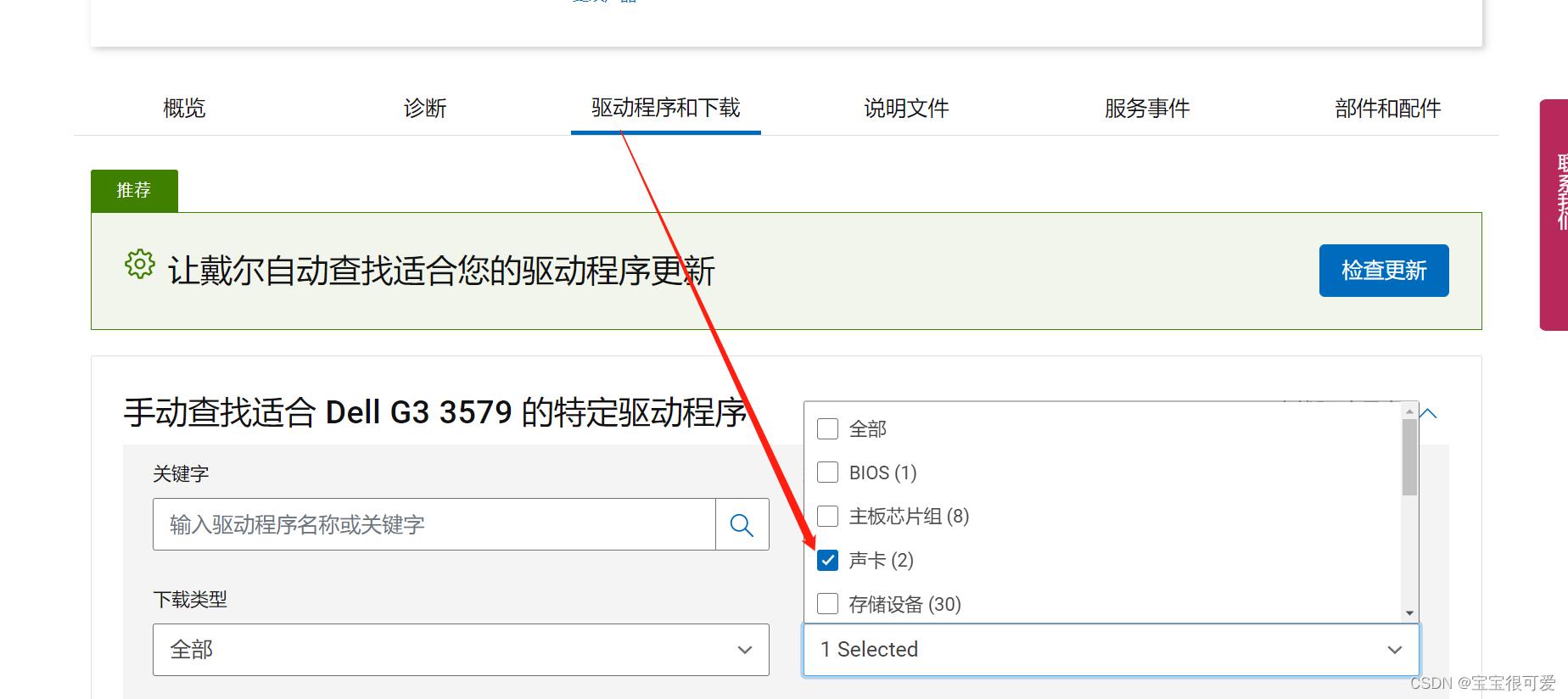
4.页面往下滑动,找到驱动列表,下载 Realtek 高保真声卡驱动程序 最新版本
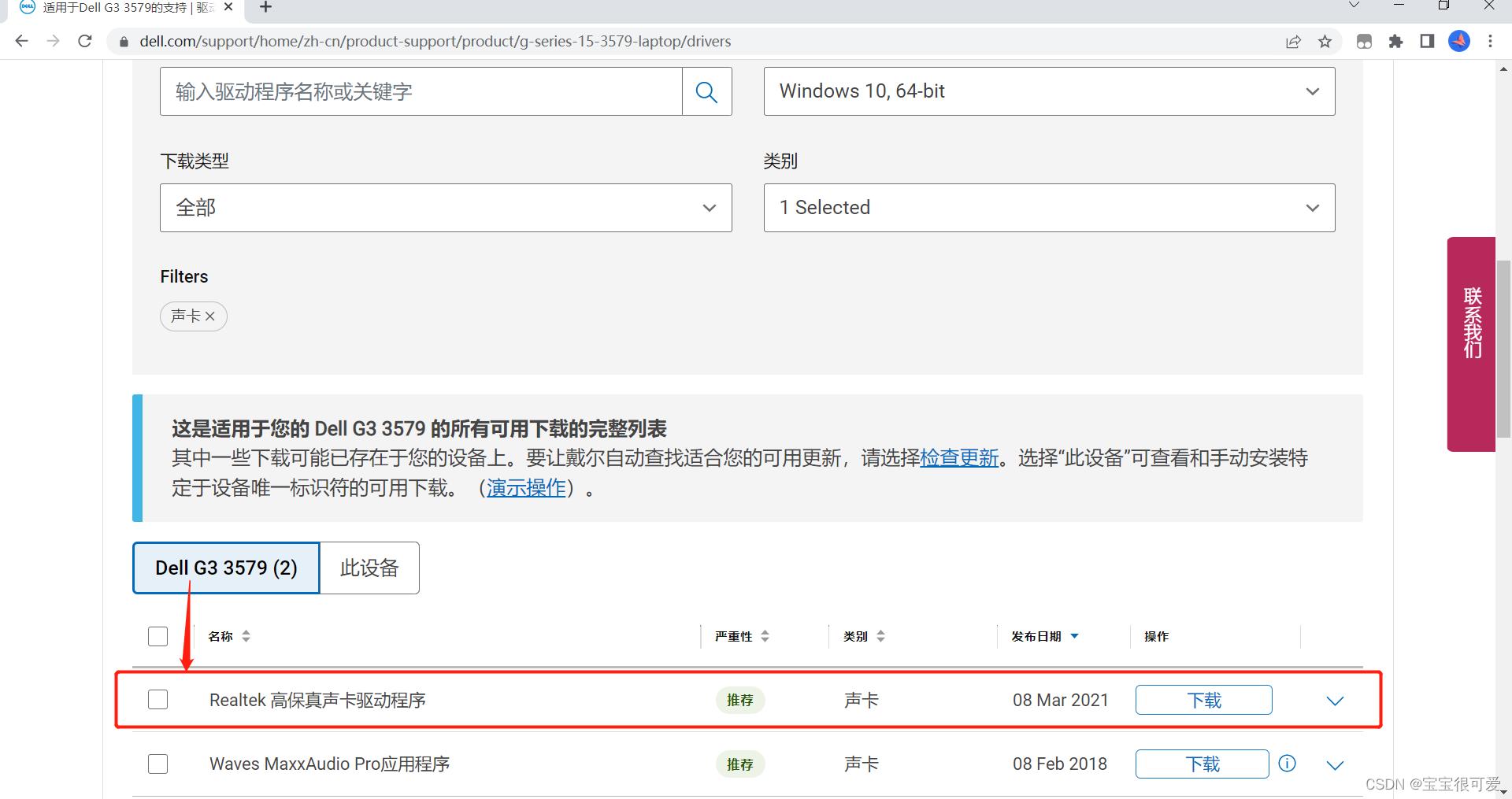
5.下载后安装包后,按照提示一步一步运行它。
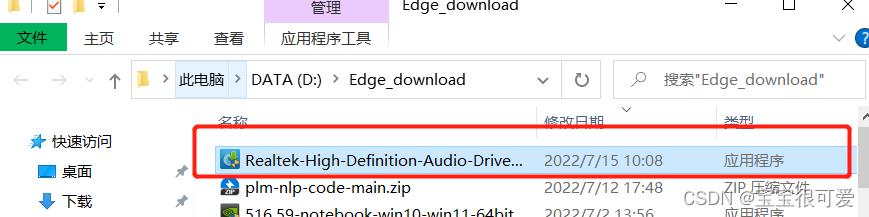
三、如何查看电脑型号
控制面板——系统
如果找不到控制面板,在 任务栏搜索框 搜索 控制面板

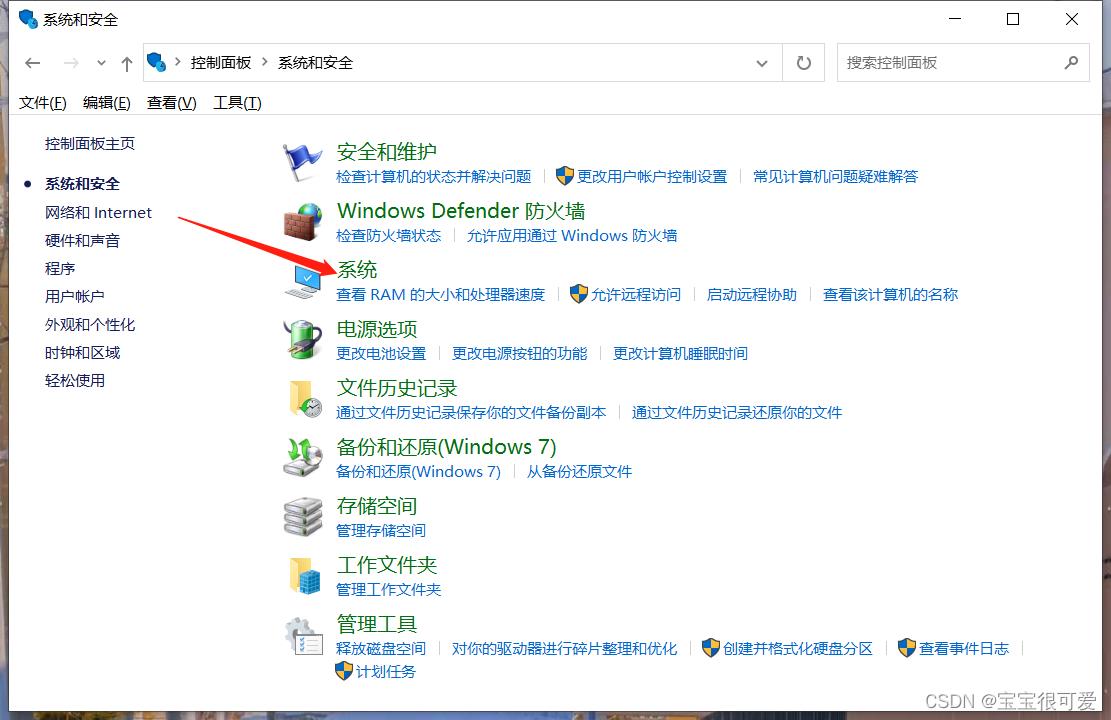
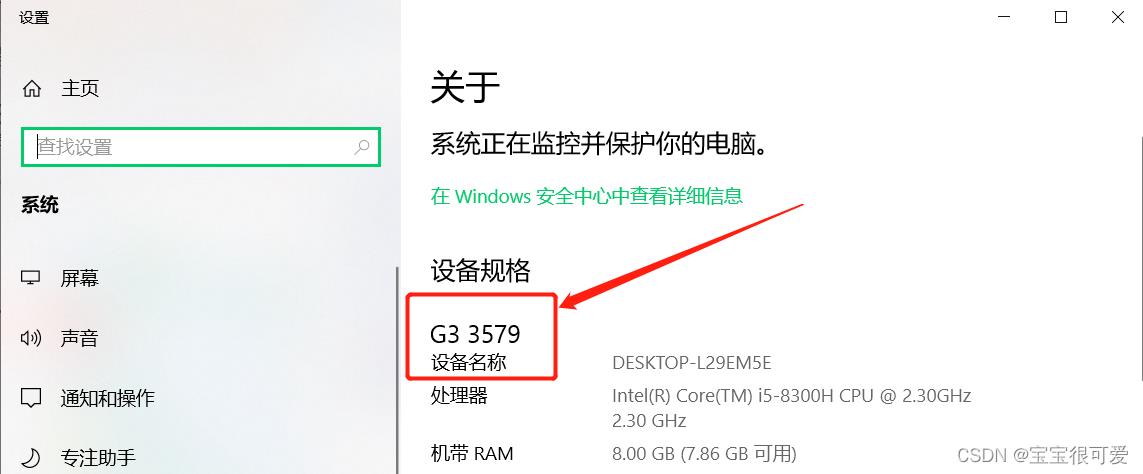
G3 3579就是我们的电脑型号
last
提示:按照时 会先卸载之前的声卡驱动,然后再安装新的声卡驱动,会涉及到 关机重启,建议安装时,把后台程序都关了,方便安装。
等安装好后,我们再插入 耳机,就能正常 听了,声音也不会外放了。
本人电脑 就是按照上述方法 修好的,亲测有效。
如果 你尝试了很多方法,电脑还是外放,不妨试试这个方法。
戴尔电脑外放有声音插入耳机还是外放解决方法
1、windows+x 按下后左下角会唤出菜单,选择 设备管理器,然后展开声音、视频和游戏控制器
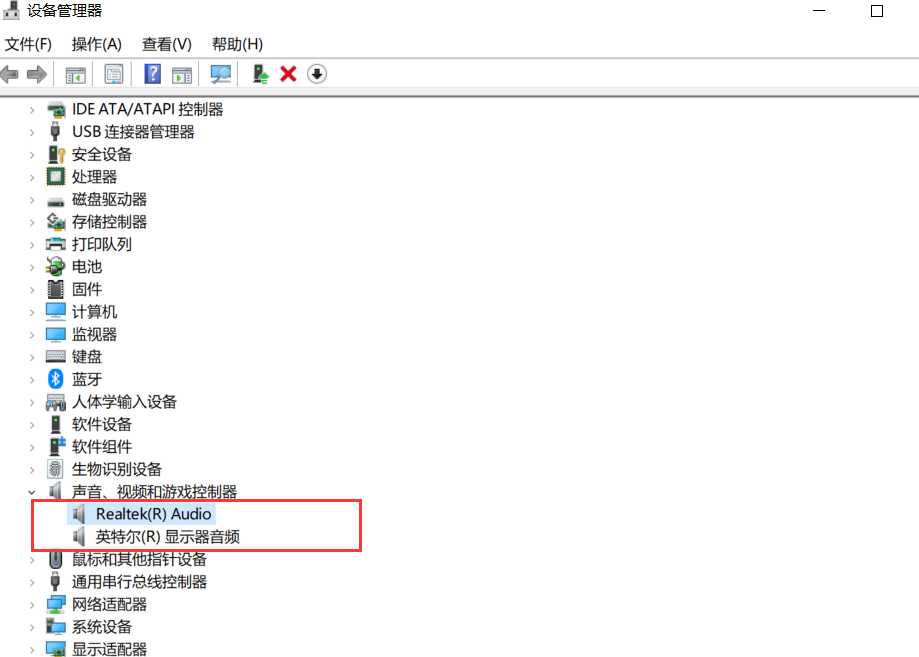
2、右击选择Realtek驱动, 选择卸载设备, 然后将唯一一个勾选选项勾上, 之后重启您的电脑
3、插入耳机之后就正常了
原因:一般是驱动加载不完整导致的耳机插入后没有反应;恢复正常就行, 咱们卸载掉了驱动, 重启电脑之后win10系统会自动加载一个声卡驱动, 所以重新加载过后之后就好了。
以上是关于笔记本电脑插入耳机仍然外放(亲测有效)的主要内容,如果未能解决你的问题,请参考以下文章